電腦中通過路由器設(shè)置限制指定IP網(wǎng)速的方法
更新日期:2024-03-21 16:32:27
來(lái)源:網(wǎng)友投稿
當(dāng)一臺(tái)路由器與多臺(tái)電腦連接時(shí),如果有一臺(tái)下載大容量文件或者運(yùn)行大型程序,就會(huì)占用很多的網(wǎng)速,那么其他電腦的網(wǎng)速便會(huì)因此受到影響。所以,我們可以在電腦中通過路由器設(shè)置限制指定IP的網(wǎng)速來(lái)解決這一問題。
推薦:電腦最新系統(tǒng)下載
1、打開瀏覽器,轉(zhuǎn)到192.168.1.1(具體看路由器);
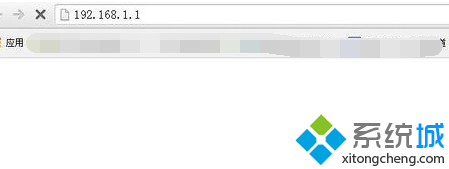
2、輸入密碼,登錄到路由器設(shè)置頁(yè)面;
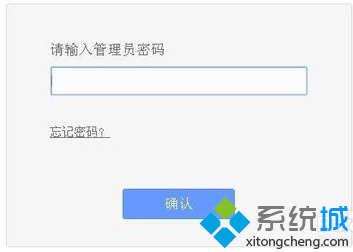
3、點(diǎn)擊左側(cè)的“IP帶寬控制”;
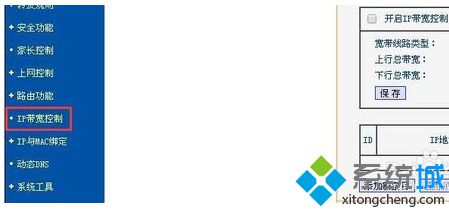
4、點(diǎn)擊下方的“添加新條目”按鈕;

5、在“IP地址范圍”中寫上常用的IP地址段,這是不限制的IP段,然后設(shè)置“上行帶寬”和“下行帶寬”并點(diǎn)擊保存,“上行帶寬”就是上傳帶寬,“下行帶寬”就是下載帶寬,“最大帶寬”不能比實(shí)際帶寬大,比如用的是4M,就不能超過512,4M=4*1024/8=512;
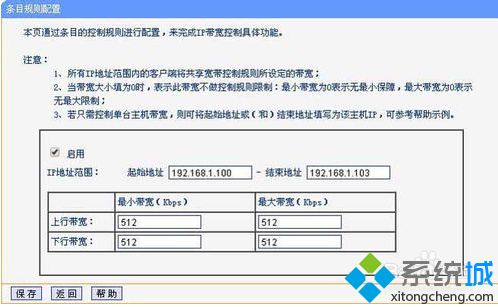
6、按照上述操作方法,再添加限制網(wǎng)速的IP地址段,輸入一個(gè)較小的帶寬;
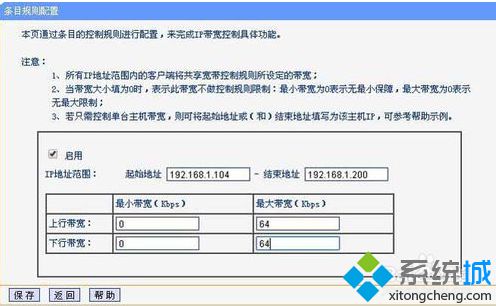
7、設(shè)置好后,勾選“開啟IP帶寬控制”,并點(diǎn)擊保存即可。
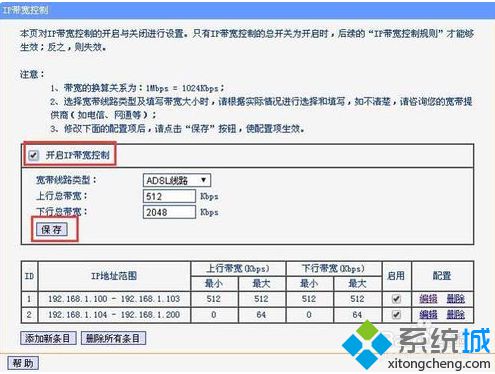
本教程中為大家介紹了電腦中通過路由器設(shè)置來(lái)限制指定IP網(wǎng)速的方法,如果有需要的可以參考以上方法并進(jìn)行設(shè)置。
- monterey12.1正式版無(wú)法檢測(cè)更新詳情0次
- zui13更新計(jì)劃詳細(xì)介紹0次
- 優(yōu)麒麟u盤安裝詳細(xì)教程0次
- 優(yōu)麒麟和銀河麒麟?yún)^(qū)別詳細(xì)介紹0次
- monterey屏幕鏡像使用教程0次
- monterey關(guān)閉sip教程0次
- 優(yōu)麒麟操作系統(tǒng)詳細(xì)評(píng)測(cè)0次
- monterey支持多設(shè)備互動(dòng)嗎詳情0次
- 優(yōu)麒麟中文設(shè)置教程0次
- monterey和bigsur區(qū)別詳細(xì)介紹0次
周
月












